Slik aktiverer du ny oppstartsanimasjon i Windows 11
Den første forhåndsvisningen kommer med ny oppstartsanimasjon i Windows 11. Mens vi fikk en ny Windows-logo, bruker systemet fortsatt en nesten ti år gammel spinner på oppstartsskjermen. En ny lasteanimasjon dukket tidligere opp i en lekket Windows 10X-bygning, men det operativsystemet bet nylig i støvet. Windows 11 har lånt mange nye funksjoner og designideer fra nå avdøde Windows 10X, inkludert den nye oppstartsanimasjonen.
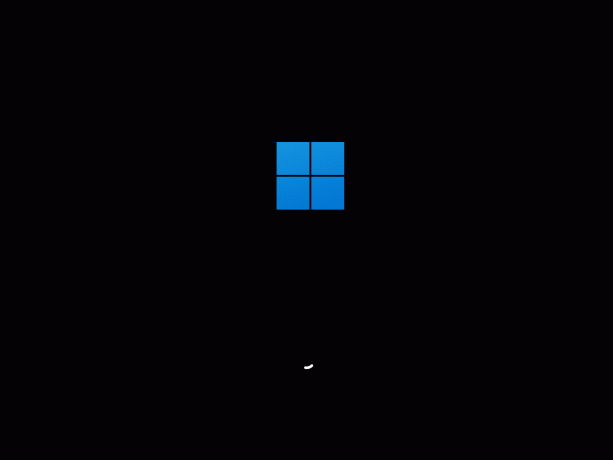
Hvis du allerede kjører Windows 11, kan du aktivere ny oppstartsanimasjon med en enkel justering i registeret. Her er hvordan du gjør det.
Annonse
Aktiver ny oppstartsanimasjon i Windows 11
- Trykk Win + R og skriv inn
regeditkommandoen inn i Kjør-boksen. - Gå til
HKEY_LOCAL_MACHINE\SYSTEM\ControlSet001\Control. Du kan kopiere banen og lime den inn i Regedit-adresselinjen. - Høyreklikk på Kontroll mappe og velg Ny > Nøkkel. Gi det nytt navn til BootControl.
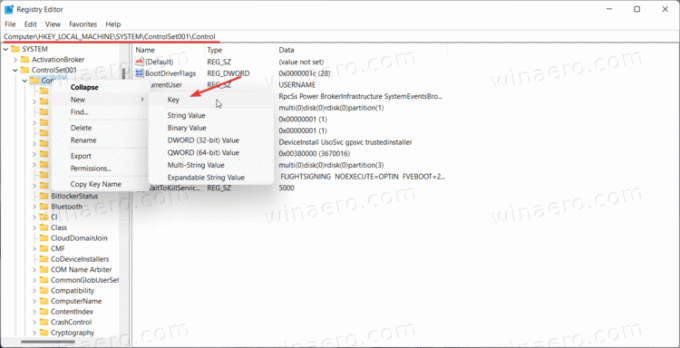
- På høyre side av vinduet, høyreklikk og velg Ny > DWORD (32-bit.)

- Gi nytt navn til den nye nøkkelen til BootProgressAnimation.
- Dobbeltklikk på nøkkelen og endre verdien til 1. Hvis du vil gjenopprette den gamle oppstartsskjermen i Windows 11, endre verdien til 0.
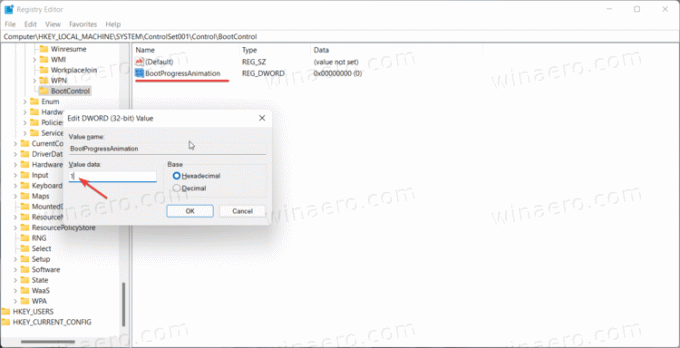
- Klikk OK for å lagre endringene.
- Start datamaskinen på nytt. Du vil legge merke til den nye animasjonen med en gang.
Det er slik du aktiverer den nye oppstartsanimasjonen i Windows 11.
Klar-til-bruke registerfiler
Du kan automatisere prosessen ovenfor ved å bruke en registerfil som er klar til bruk. Den lar deg aktivere den nye oppstartsanimasjonen i Windows 11 med et enkelt klikk.
- Last ned ZIP-arkivet ved å bruke denne linken.
- Pakk ut arkivet og opphev blokkeringen om nødvendig.
- Dobbeltklikk på Aktiver Windows 10X boot logo.reg for å aktivere den nye oppstartsanimasjonen. Vær oppmerksom på at du trenger administratorrettigheter for å gjøre det.
- Hvis du trenger å gjenopprette den gamle oppstartsskjermen, åpner du Deaktiver Windows 10X boot logo.reg.
Hvordan filene fungerer
Du kan åpne hvilken som helst reg-fil i Notisblokk for å se hvordan det fungerer. I dette tilfellet oppretter den første filen BootControl-nøkkelen med BootProgressAnimation DWORD-nøkkelen og verdien satt til 1. Den andre filen endrer denne verdien til 0, som er standard.
Til slutt kan du bruke Winaero Tweaker til det samme.
Aktiver den nye animasjonen med Winaero Tweaker
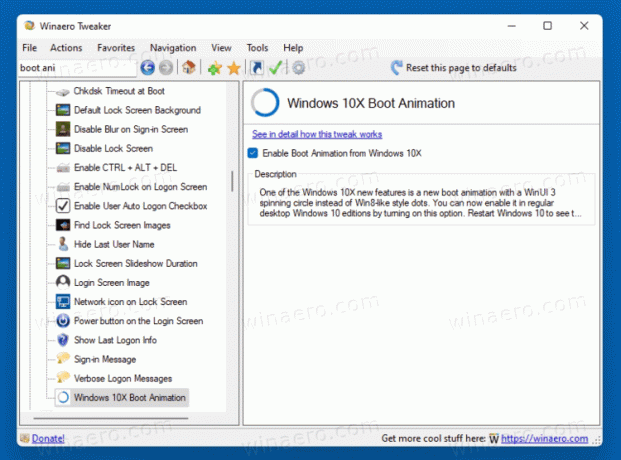
Den alternative metoden er å bruke Winaero Tweaker-appen. Last ned og installer den, og gå til Oppstart og pålogging > Windows 10X Boot Animation alternativ.
Last ned Winaero Tweaker | Last ned Mirror
Nå, slå på avkrysningsboksen, og voila - den nye oppstartsanimasjonen er nå aktivert!
Du kan angre endringen når som helst senere ved å fjerne haken fra det nevnte alternativet.


